
Der Inhalt des Artikels:
Kostenlose Vorlagen für Instagram – die Fähigkeit zu entwickeln und Verschönern Sie eine Seite, ohne ein Blogger mit Tausenden zu sein das Publikum. Sie können Profile beliebter Benutzer durchsuchen Beachten Sie, dass die Veröffentlichungen im selben Stil erstellt wurden.
Kontoinhaber können kostenpflichtige, kostenlose oder Einzigartige Muster mit einem bestimmten Farbschema. Wie das auf den Seiten von Online-Shops, Bloggern und Designer.
- So erstellen Sie Instagram-Vorlagen selbst
- Einfache Instagram-Vorlagen in einem Stil
- Schöne Post-Vorlagen
- Interessante Vorlagen für die Geschichte
- Helle Muster für den Strom
- Instagram-Cover
- PSD-Vorlagen für Instagram
- Software zum Erstellen von Vorlagen
- Laden Sie fertige Vorlagen herunter
- So installieren Sie Patterns per Telefon
- Verwenden von Bildern
So erstellen Sie Instagram-Vorlagen selbst
Vorlagen für Instagram im selben Stil können wie folgt erstellt werden:
- Computerprogramme: Photoshop, Pinterest, Adobe Spark Post, Crello;
- Mobile Apps: Canva, StoryArt.
Aufgabe der Registrierung ist es, Aufmerksamkeit zu erregen, zu systematisieren Veröffentlichung und machen das Profil ungewöhnlich im Vergleich zu anderen. Vorlagen für Instagram-Posts werden in Fotos für den Main verwendet Bänder, für Geschichten und “Topical” in der Seitenbeschreibung. Relativ von letzteren werden fertige Vektorbilder aufgebracht, herausragende symbole für beständige geschichten.

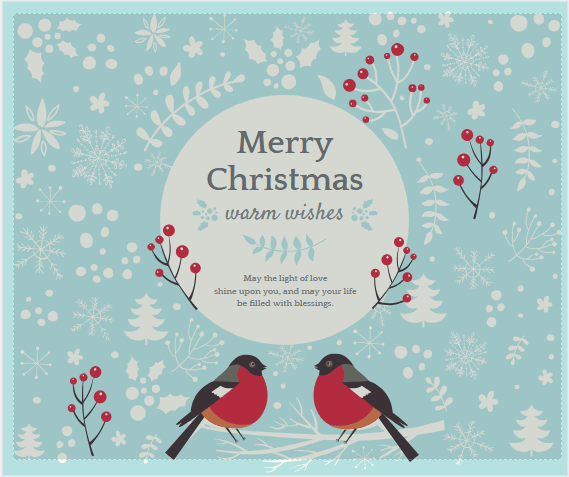
Mit Hilfe von vorgefertigten Vorlagen für Fotos kann der Besitzer erstellen Rubriken, brechen den Inhalt nach gemeinsamen Merkmalen. Ein Beispiel ist: Textpublikationen (Gedanken, Argumentation), Beratung, Werbung Waren oder Dienstleistungen.
Der Entwurf kann der gleiche Rahmen für Fotos, Aufkleber sein und Elemente, die in allen Publikationen wiederholt werden.
Für Benutzer, die zuvor noch nicht gearbeitet haben Photoshop, vorgeschlagene Anwendung auf Computern und mobile Geräte – Canva. Dient als Analog Crello herein wessen kataloge, mehr als tausend ungewöhnliche beispiele und fertige Vorlagen für Fotos.
Sie können eine Vorlage für Instagram als Filter erstellen, die Geeignet für alle Aufnahmen. Machen Sie in der Anwendung LightRoom für Mobilgeräte und Computer Für die Bildbearbeitung speziell drückt (vordefinierte Einstellungen).
Der Benutzer muss lediglich die Schieberegler entsprechend anpassen mit der Höhe der Beleuchtung und Kontrast im Originalbild. Drückt kann von mobilen Bloggern heruntergeladen werden Schnappschüsse.
Einfache Instagram-Vorlagen in einem Stil
Um Designvorlagen für Instagram zu erstellen und ein Publikum anzulocken, Der Benutzer muss die Grundlagen der Farbkombination verstehen. Sie können die Palette mithilfe von Onlinediensten korrekt bestimmen “Kombinationstabelle”. Entworfen für Designer und Architekten, sondern helfen Ihnen auch, das Farbschema für herauszufinden profil.
Sie können Beispiele für einfache Vorlagen sehen und sich inspirieren lassen. Blogger, die sich mit mobiler Verarbeitung beschäftigen. Beliebt Der für viele Fotos geltende Farbton wird berücksichtigt “Rose Gold.”

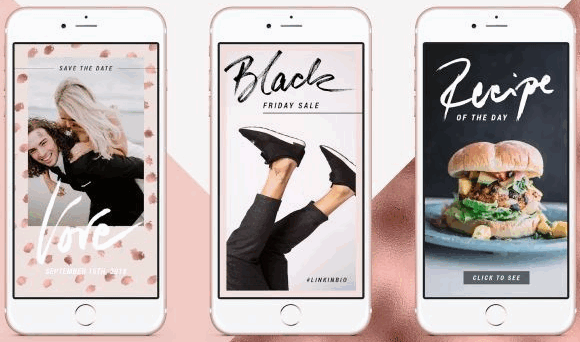
Dies ist ein heller Rahmen, ein rosa Filter auf dem Foto. Unter den verfügbaren Farbschemata zeichnen sich aus:
- Marmor. Dunkle Töne, kombiniert mit ausgeblendeten Einstellungen für Hintergrundelemente. Glatte Schriftarten, Rahmen und Blackout Aufkleber
- verspielt. Minimalismus, wo helle Schatten überwiegen, Vektor Bilder und fast “Baby” -Vorlagen für Fotos;
- Minimalismus. Die Wahl von nur zwei oder drei Farben, die sein werden herrschen auf dem Foto. Strenge Schrift, Schwarz-Weiß-Bild, Fehlen von Aufklebern und zusätzlichen Dekorationen;
- graublaue Nuancen. In einer mobilen Anwendung VSCO konfiguriert einen Filter, der Farben stummschaltet fotos. Der Hintergrund wird weiß und tritt in den Vordergrund einzelnes Objekt.

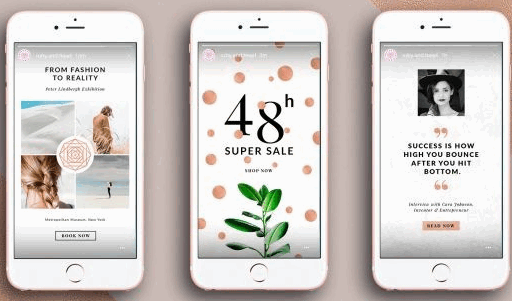
Anleitung zum Erstellen von Mustern mit Canva:
- Registrieren Sie sich im Dienst. Sie können die Adresse verwenden E-Mail oder Google+, Facebook-Profil. Fürs Handy Anwendungen – Download über den offiziellen Play Market Content Store oder Appstore.

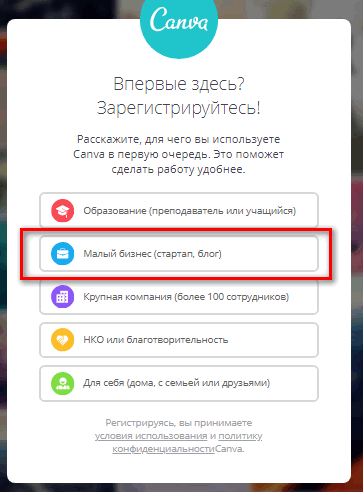
- Registrierungsdaten eingeben: Ziel auswählen (Blog-Entwicklung, Start), geben Sie den vollständigen Namen und die E-Mail-Adresse ein und klicken Sie auf OK Passwort
- Gehen Sie zu der angegebenen E-Mail, bestätigen Sie die Registrierung mit link.
- Wählen Sie im Seitenmenü: “Alle Designs” – Posting auf Instagram.

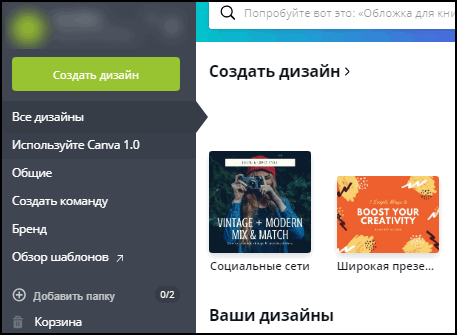
Auf dem Bildschirm erscheint ein Arbeitsfeld, in dem Sie sich bereits bewegen können fertige Objekte aus der Seitenleiste. Die Liste bietet kostenlos und Bezahlte Instagram-Seitenvorlage. Durch Klicken auf die ausgewählte Option Der Benutzer kann Bilder bearbeiten, die Farbe ändern und text
Doppelklicken Sie auf ein Objekt, um es zu bearbeiten. Eine Symbolleiste wird angezeigt, in der die Größenänderung verfügbar ist. Schriftart, eine Auswahl an Bildern und eine Farbpalette.
Die Arbeit mit der Crello-Website erfolgt in Übereinstimmung mit Canva. An den Benutzer Sie müssen im Service die Auswahl der vorgefertigten Vorlagen registrieren. Nachher Klicken Sie auf, um festzulegen, wie die Vorlage ausgewählt und bearbeitet werden soll Download oder Download-Schaltfläche. Auf dieser Liste befinden sich kostenpflichtige Pakete, die Sie verwenden können. Nur Abonnenten des Projekts können. Auf Grundkonto verfügbar PNG- und JPEG-Formate. 
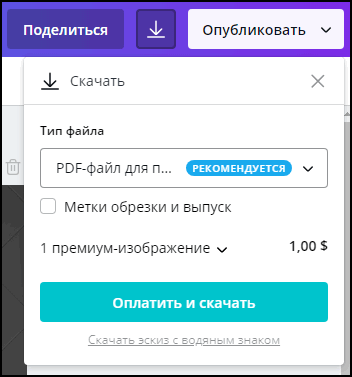 Das erstellte Objekt kann an gesendet werden Nachrichten durch Klicken auf “Teilen”. Versand möglich Links zu Design, Veröffentlichung auf Facebook, Installation direkt in Soziales Netzwerk (für die Gestaltung der Seite auf Facebook). Das Bild müssen auf einen Computer heruntergeladen werden und dann mit einem USB-Kabel – Auf ein mobiles Gerät übertragen. Bei der Arbeit mit dem Handy Die Anwendung hat kein ähnliches Problem.
Das erstellte Objekt kann an gesendet werden Nachrichten durch Klicken auf “Teilen”. Versand möglich Links zu Design, Veröffentlichung auf Facebook, Installation direkt in Soziales Netzwerk (für die Gestaltung der Seite auf Facebook). Das Bild müssen auf einen Computer heruntergeladen werden und dann mit einem USB-Kabel – Auf ein mobiles Gerät übertragen. Bei der Arbeit mit dem Handy Die Anwendung hat kein ähnliches Problem.
Schöne Post-Vorlagen
Im Programm zum Erstellen von Vorlagen können Sie nicht nur hinzufügen Aufkleber und Rahmen, sondern auch Bilder bearbeiten. Das wird helfen VSCO, Snapseed und PS Lightroom. Druckmaschinen können als separate Datei heruntergeladen oder bei gekauft werden Die Anwendung verfügt über vorgefertigte Filter. Mit den Einstellungen, Benutzer Kann Helligkeit, Kontrast und Temperatur steuern bilder.

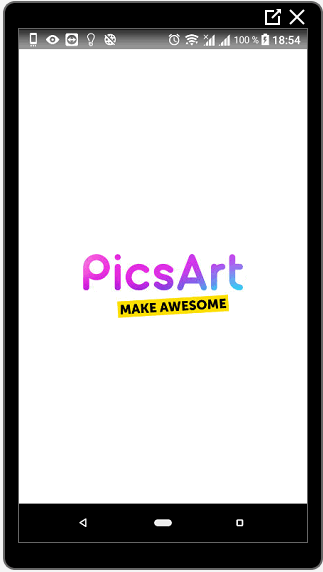
Bildbearbeitung kann auf die Erstellung von Vorlagen und zurückgeführt werden Monotonie in Veröffentlichungen. Zum Beispiel mit Lightroom, Speichern und Erstellen eines separaten Profils mit angegeben Parameter.
Wichtig: Um ein Bild in einem Stil zu erstellen, müssen Sie Wählen Sie die gleiche Beleuchtung. Bezieht sich auf Selfies und Fotos, wo der Besitzer des Profils angezeigt wird.
Sie können mit PicsArt auch Rahmen und Aufkleber hinzufügen. Das eine mobile Anwendung mit einem Katalog von Schmuck und Dekorationen, die Der Benutzer kann nach eigenem Ermessen bearbeiten. Im Gegensatz zu Canva und Crello, es gibt keine vorgewählten Vorlagen, also ihre müssen sich selbst schaffen.
Nur auf Smartphones verfügbar und fungiert als Analog auf einem PC Russischsprachige Seite “Avatan Plus”.
Erstellen Sie mit PicsArt wunderschöne Instagram-Vorlagen. auf diese Weise:
- Haben Sie keine Antwort gefunden? Stellen Sie eine Frage, wir werden eine Antwort vorbereiten und Ihnen zusenden per e-mail
- Leistungsstarkes Instagram-Konto-Upgrade
- Laden Sie die App über den Content Store herunter.
- Öffnen Sie am unteren Bildschirmrand die Schaltfläche “+”.

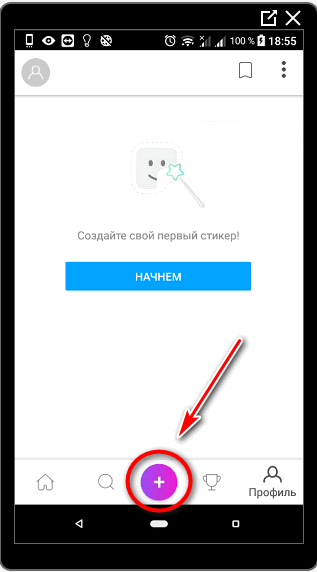
- Unter den Kategorien wählen Sie “Foto”, das ist schon sollte in der Galerie sein. Um ein Bild aufzunehmen, müssen Sie scrollen Liste auf den Punkt “Kamera”.
- In dem sich öffnenden Fenster wird eine Symbolleiste angezeigt Aufkleber und Rahmen.

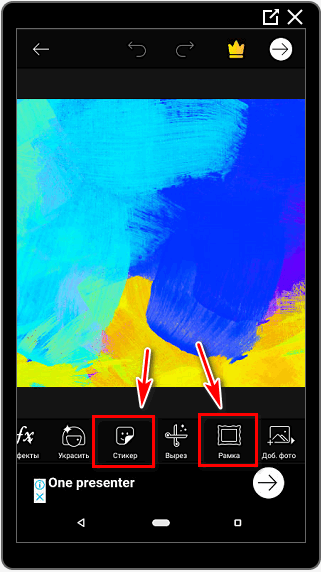
- Unter “Stikers” erscheint ein Fenster mit einer Eingabe Schlüsselphrase. Es kann in Russisch oder Englisch sein.
- Ändern Sie mithilfe der Schieberegler die Größe des Aufklebers, drehen Sie und platzieren Sie auf dem Foto.
-> Викторина в Инстаграм: популярные вопросы + инструкция поdie Schaffung von
In der Anwendung können Sie Effekte hinzufügen, die an handgezeichnete Effekte erinnern Bild. Hintergründe, Werkzeuge zum Ausschneiden und Einfügen bilder. Im Schriftkatalog können Sie auswählen kyrillisch tippen. Mit diesen Editoren können Sie erstellen Vorlagen für Fragen mit dem Tool “Text”.
Achtung: Nicht alle Schriften sind für die russische Sprache geeignet. Wenn an Auf dem Bildschirm wurden Quadrate oder Hieroglyphen angezeigt. Sie müssen also auswählen eine weitere Option für kyrillische.
Interessante Vorlagen für die Geschichte
Geschichten für Geschäftskonten und Blogger-Seiten gefallen Plattform für Werbung und PR. Vorlagen für Werbung verwenden, Der Benutzer kann ein einzigartiges Design erstellen, das zu ihm passt allgemeine Profilthemen. Zum Dekorieren der Seite benötigen Sie Symbole für “Aktuell” und Hintergründe für die Vorlage auf Instagram.
Sie können über die oben genannten Anwendungen ein Leerzeichen erstellen. Für Geschichten brauchen:
- Symbolvorlagen. Sie können sie über Pinterest herunterladen oder erstellen selbst mit PNG-Dateien;
- für Textbenachrichtigungen. Nachrichten für Abonnenten, wichtig Informationen;
- Umfragevorlagen. Standardbilder oder Hintergründe wo Sie können einen Aufkleber von Instagram “Antwort: Ja oder Nein.”
Sie können mit eine Willkommensgeschichte, -liste oder -nachricht erstellen mit Adobe Spark. Das Programm ist für Instagram-Seitenwerbung mit Leerzeichen von Designer. Instagram-Vorlagen für Instagram sind auf Anfrage erhältlich: “Instagram-Geschichten.”

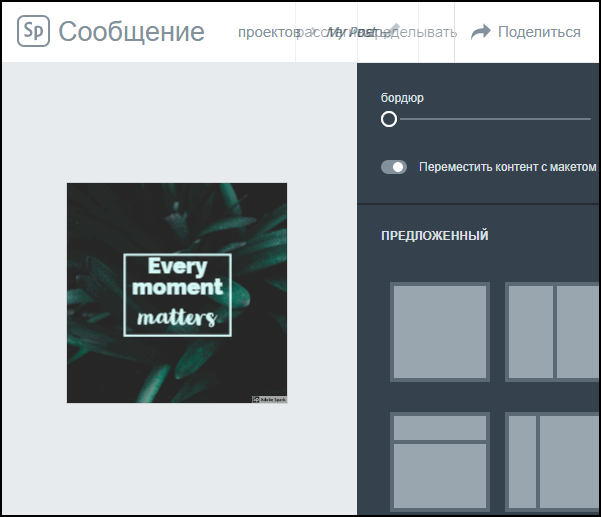
Die zweite Website, die beim Erstellen von Geschichten hilft, ist StoriesAds. Erste Verwendung kostenlos, Anleitung für Bearbeiten des Bildes. Das Merkmal ist, dass der Dienst Entwickelt für Videovorlagen für Instagram. Benutzer kann Registrieren Sie ein Probekonto und bezahlen Sie danach Abonnement.

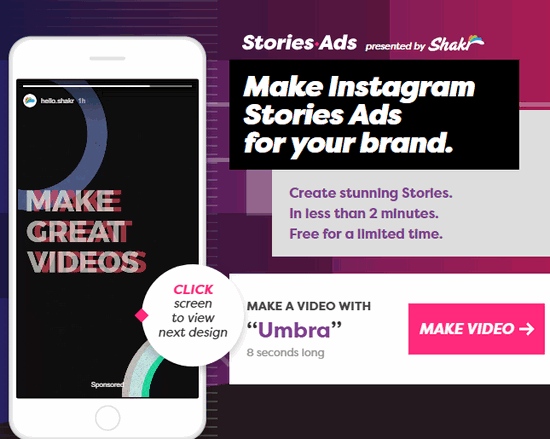
Die vorgeschlagenen Anweisungen beschreiben die Phasen der Erstellung mit Verwenden von Textbenachrichtigungen, Übergängen und Einfügen bilder.
Interessant: StoriesAds wurde von Shakr veröffentlicht, Entwickelt für Vermarkter und große Eigentümer Online-Veröffentlichungen.
Um die fertige Vorlage zu verwenden, müssen Sie sich anmelden Website mit einem Google-Konto. Danach die Anweisung zu das erste Projekt sowie die Eingabezeile der E-Mail-Adresse. Final Das Ergebnis wird an die oben angegebene E-Mail gesendet. Der Mangel an Service in einer begrenzten Anzahl von Versuchen zu erstellen Vorlagen für Instagram Stories. Ähnliche Anwendungen: SocialStudio, Storeo, Animaker.
Helle Muster für den Strom
Aktuell – Ein Abschnitt unter der Seitenbeschreibung. Mit Einer der Update-Benutzer hat Zugriff zum Erstellen “Permanente Geschichten.” Geschichtenfunktion berechnet Nur 24 Stunden, wenn das “Ist” – wird ständig auf der Seite.

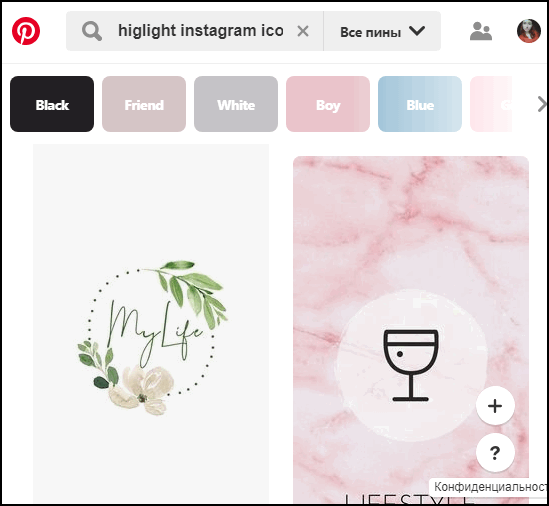
Vorlagen für aktuelle Stories finden Sie in zwei Anwendungen: Pinterest und We Heat it. Erstellen auf eigene Faust durch PicsArt.
Um Muster für ewige Geschichten zu finden, sollte der Benutzer:
- Öffnen Sie die Website oder die mobile We Heart it-App.
- Registrieren Sie sich über die Social-Media-Seiten: Facebook, Twitter, Google. Die Anmeldung erfolgt elektronisch mail.

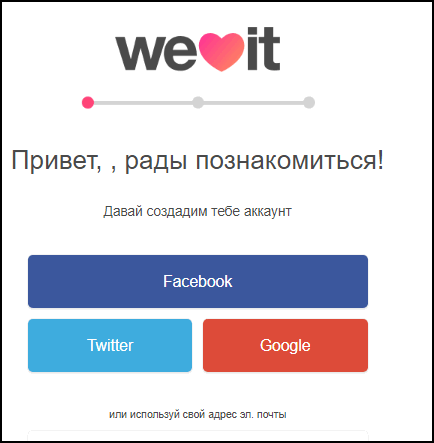
- Am oberen Bildschirmrand befindet sich eine Zeile mit der Aufschrift “Suche”. Geben Sie “Stories” ein Symbol. ”
- Auf der linken Seite befinden sich die Seiten der Benutzer, die Beiträge oder Beiträge verfassen Treffen Sie eine Auswahl mit Symbolen. Auf der Haupt – alles vorhanden bilder.

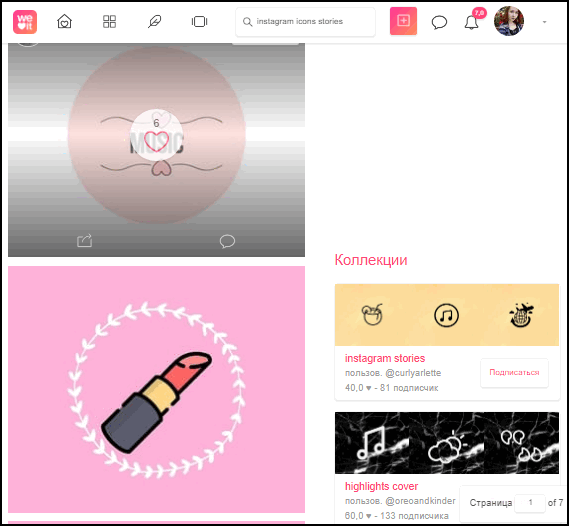
- Klicken Sie auf das ausgewählte Bild – Auf Computer speichern.
Nach dem Übertragen auf ein mobiles Gerät mithilfe der Cloud Speicher oder USB-Kabel. Von einem mobilen Gerät – speichern auf Telefon.
Mit können Sie Vorlagen für den Actual auf Instagram posten Anleitung:
- Loggen Sie sich in das soziale Netzwerk ein.
- Gehen Sie zum Abschnitt “Geschichten” – wählen Sie in Repository-Symbol.

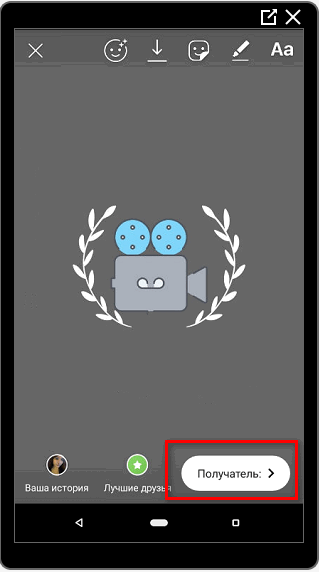
- Publikation erstellen – “Hervorheben” auswählen (zu einer vorhandenen Stories-Gruppe hinzufügen oder eine neue erstellen) oder Klicken Sie auf “Aktuell” – Hinzufügen. Eine Liste der Geschichten, die es gab früher gepostet.

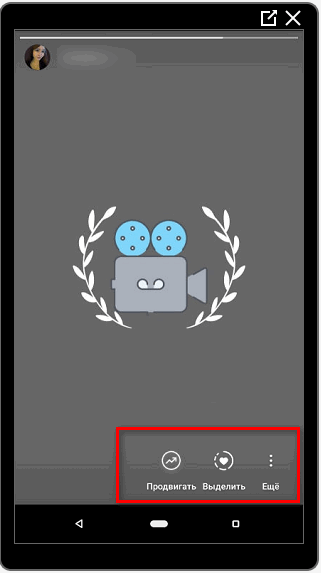
- Ein Textfeld wird angezeigt, in das Sie einen Namen und die Funktion eingeben können “Cover bearbeiten”.

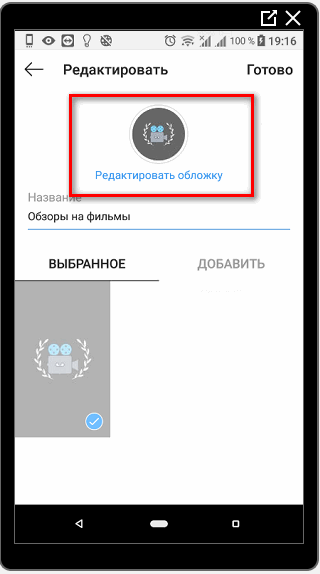
Sie können eine Vorlage für Instagram selbst erstellen Verwenden Sie zuvor angegebene PicsArt oder Bilder im Format PNG. Im letzteren Fall können Sie ein Bild mit Photoshop machen, Platzieren Sie das Objekt auf einer runden Leinwand.
Instagram-Cover
Covers für aktuelle Instagram Stories ist ein Weg Markieren Sie wichtige Informationen auf der Seite. User steckt da Geschichten, die nach 24 Stunden nicht verschwinden. Abschnitt Vorteil: die Fähigkeit, Geschichten jederzeit zu ändern.
Covers für Storis auf Instagram werden über Anwendungen und erstellt Computerprogramme. Der Profilinhaber kann erstellen, wie Originalvorlagen und solche, die in Bestandsdienstleistungen angeboten werden Bilder.
Um ein Cover zu erstellen, gilt folgende Auflösung: 1080×1920. Es wird in Abhängigkeit von den Parametern des Mobiltelefons angepasst Geräte. Verwenden Sie auch das quadratische Format: 1080×1080.
So erstellen Sie ein Cover für Actual Stories auf Instagram über Computer:
- Öffnen Sie Photoshop – Erstellen.
- Geben Sie die Auflösung in Pixel an.

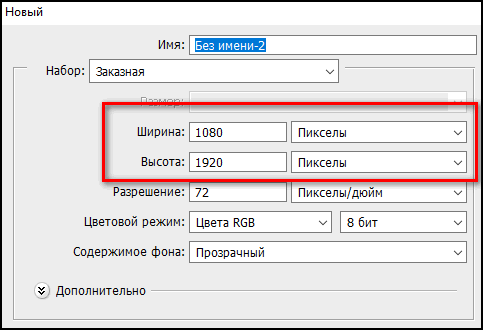
- Wählen Sie ein Hintergrundbild aus dem Speicher Ihres Computers.
- Auf Leinwand platzieren mit der Funktion: “Ort”.
- In der Mitte befindet sich ein Kreis: tool “Kreis” – Umschalttaste gedrückt halten und strecken.

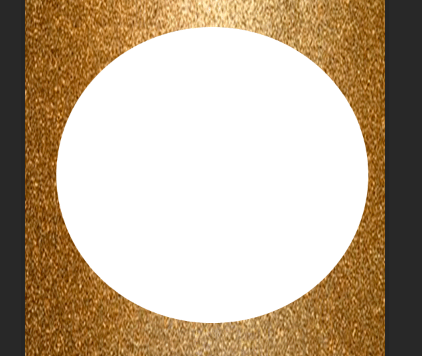
- Füllen Sie mit dem Werkzeug Weiß aus “Füllen”.
Der Benutzer kann eine Beschriftung vornehmen oder die Symbole verwenden im png-format. Platzieren Sie in der Mitte des Kreises durch Anwenden von: “Ort”.
Um ein Cover festzulegen, müssen Sie es den Stories hinzufügen. Durch die Wahl Gruppe “Beste Freunde” ist das Ausgangsbild nicht wird beim Laden des Actual angezeigt. Cover bearbeiten für Instagram Stories jederzeit: lange drücken – Ändern Sie Oder klicken Sie auf das Symbol und wählen Sie das Kontextmenü unten aus Teile des Bildschirms (drei Punkte). Ein Menü zum Bearbeiten, Hinzufügen Videos und Fotos. Oben – Ändern Sie das Cover und den Namen.
Vorlagen finden Sie in Highlight, Creator. (Spielen Markt). Mit ihrer Hilfe können Sie die Hintergründe mit originellen Aufklebern versehen, schreibe text. Nach der Erstellung stehen Bilder für die Platzierung in zur Verfügung soziales Netzwerk.
-> Дата регистрации Инстаграм: 3 способ проверить
PSD-Vorlagen für Instagram
PSD-Format – Art der für das Programm bestimmten Dateien Photoshop Die Bearbeitung ist über die Computerversion möglich, wo Der Benutzer kann die Position von Objekten ändern, erstellen endloses Design und Abdeckungen für das tatsächliche.
Ein endloser Instagram-Feed ist ein Bild, in das geteilt wird neun oder zwölf kleine Stücke. Wenn alle platziert werden Bilder verbunden in einem nahtlosen Instagram-Muster. Der Profilinhaber kann aus persönlichen Fotos oder Nutzen Sie die vorgefertigten Optionen.
Für die Arbeit mit PSD-Vorlagen für Instagram ist eine Version erforderlich Photoshop-Programme nicht niedriger als CS 5. Funktion Mit “Schneiden” können Sie gleich große Schnitte ausführen Stücke, speichern Sie sie in einem separaten Ordner auf Ihrem Computer.
Anweisungen zum Erstellen einer Vorlage für Photoshop:
- Laden Sie Photoshop von der fünften Version herunter und installieren Sie es.
- Öffnen Sie das Programm – Datei – Erstellen.
- Geben Sie die minimale Breite und Höhe in den Parametern an: 900 bis 1500 Pixel jeweils. Hintergrundfarbe ist weiß.
- Gehe zur Symbolleiste – Zuschneiden (rechte Taste Maus oder RMB) – Wählen Sie aus der Dropdown-Liste “Schneiden”.
- RMB auf Leinwand – Split Fragment – Häkchen “In gleiche Teile teilen” waagerecht 4, senkrecht – 3 anzeigen.
- Platzieren Sie Bilder mithilfe der Ebeneneinstellungen: Übergänge mit dem “Archivpinsel” machen, Beenden Sie oder fügen Sie eine Inschrift hinzu.
- Am Ende der Erstellung wählen Sie: “Datei” – Für das Web speichern – Aktionen bestätigen – Ordner angeben um Bilder hochzuladen.
Instagram-Feed-Vorlagen wurden seit dem letzten veröffentlicht. Zu Sehen Sie, wie das Profil mit den erstellten Bildern aussehen wird. sollten mobile Anwendungen verwenden – Garny oder Planoly. Segelflugzeuge für soziales Netzwerk zeigen, wie die Seite aussehen wird, wenn poste alle Bilder. Benutzer kann bearbeiten Profilauftritt ohne auf Instagram zu gehen.
Auf Pinterest können Sie die Vorlagen sehen, mit denen sie dekoriert sind Blogger und bereits beliebte Accounts für Instagram png. Professionelle Rohlinge können über die Dienste gekauft werden Verkaufsförderung für soziale Netzwerke.
Software zum Erstellen von Vorlagen
Aus den zuvor beschriebenen Anwendungen und Websites können Sie Adobe auswählen Spark und Canva. Beide Dienste sind auf Mobilgeräten und in verfügbar Browserversion.
Canva Vorteile:
- mehr als tausend kostenlose Designvorlagen;
- die Möglichkeit, Bilder mit Schriftarten zu bearbeiten, Bilder ohne Copyright;
- Speichern früherer Designs im Benutzerprofil;
- Probezeit von 30 Tagen, wo Sie bezahlt nutzen können Vorlagen und Werkzeuge zum Ändern des Bildes.

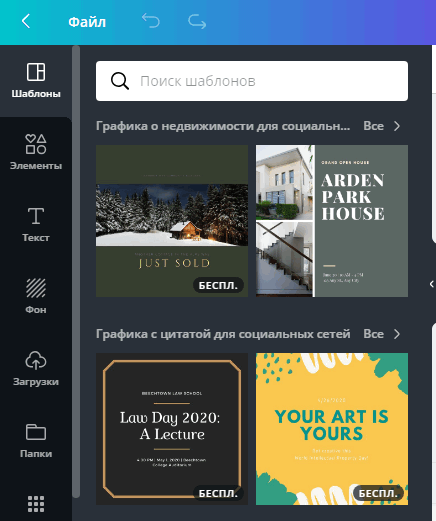
Vorteile von Adobe Spark:
- Teaser für Videos, Tipps für die Arbeit mit der Site;
- Auswahl der Bildgröße während der Bearbeitung;
- die Möglichkeit, das Logo auch in der kostenlosen Version zu entfernen Profil;
- Konto ohne ein Abonnement zu bezahlen, ist die Verbindung auch verfügbar Premium-Funktionen.

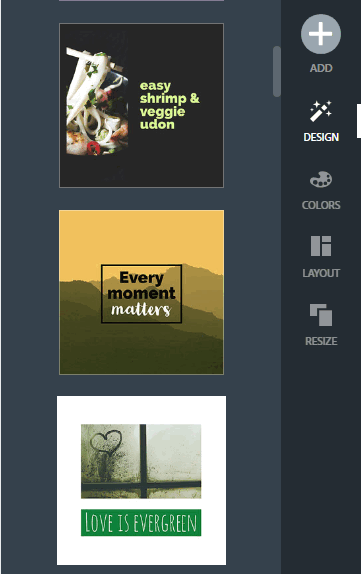
Die erste Anwendung ist in Englisch und Russisch verfügbar. Benutzern werden die Versionen 1.0 und 2.0 mit erweiterter Suche von angeboten vorgefertigte Vorlagen. Adobe Spark soll durch bearbeiten mobile Geräte.
Benutzer können diese Programme über verwenden jedes bequeme Gerät. Instagram-Vorlagen können in zwei Versionen heruntergeladen werden Formate – PNG und JPG. So finden Sie den richtigen Stil zum Erstellen Publikationen, müssen Sie in den Bereich “Suche” gehen oder Öffnen Sie das Seitenmenü, wenn Sie ein Werkstück bearbeiten.
Im Falle von Canva wird der Benutzer bereit angeboten Bild, wenn in Adobe – nur Stil, Filter und Schrift.
Laden Sie fertige Vorlagen herunter
Das Bearbeiten und Ändern eines Bildes ist in Photoshop einfacher. Dienstleistungen Canva und Crello bieten nur Einzelpublikationen mit Vorauszahlung an voreingestellte Parameter. Archiv mit Leerzeichen kann heruntergeladen werden oder erstellen Sie es selbst, indem Sie andere Bilder hinzufügen und den Text ändern. Vorlagen für Instagram können thematisch kostenlos heruntergeladen werden Gruppen oder Foren.
Custom Design Services sind beteiligt. Spezialisten für die Bewerbung von Profilen auf Instagram. Kostenlose Archive enthalten auch das Design, das in Canva und präsentiert wird Crello

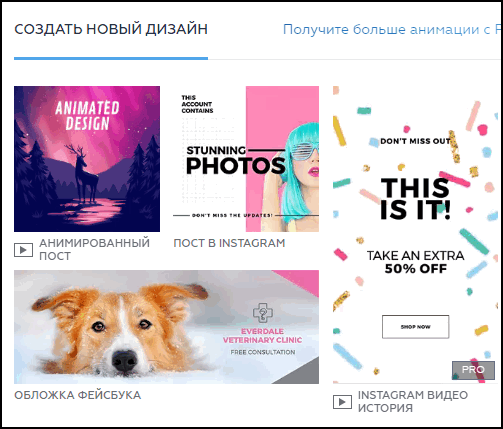 Cover-Packs für aktuelle finden Sie auf Pinterest oder nutzen Sie die Suche auf PNG-Bilder. Mit Vorspeisen und kostenlos Bilder für Veröffentlichungen kann der Benutzer nach und nach entwickeln eigenen Stil, Konto zu Themen übertragen bilder.
Cover-Packs für aktuelle finden Sie auf Pinterest oder nutzen Sie die Suche auf PNG-Bilder. Mit Vorspeisen und kostenlos Bilder für Veröffentlichungen kann der Benutzer nach und nach entwickeln eigenen Stil, Konto zu Themen übertragen bilder.
Kostenlose Instagram-Vorlagen zum Personalisieren, Ändern Sie einfach die Bilder und die Schriftart und fügen Sie die Originalunterschrift hinzu ein Foto.
So installieren Sie Patterns per Telefon
Instagram Profilvorlagen können mit eingestellt werden mobile Apps. Nachdem Sie ein kostenloses Set heruntergeladen haben, an den Benutzer Für die Installation werden zwei Optionen vorgeschlagen: über Photoshop und Pics Art.
Liste der Anwendungen zum Arbeiten mit Ebenen und Bildern:
- Fotoebenen. Funktion: Ausschneiden und Einfügen in einen anderen Bild;
- MagiCut. Fügen Sie einen Schnappschuss in ein Hintergrundbild ein.
In diesen Anwendungen können Sie Bilder ausschneiden und einfügen. Die Vorlagen für Instagram sind wie folgt gestaltet: zu platzieren Wenn Sie Ihr Foto im Inneren haben, müssen Sie es verschieben. Das heißt, der Benutzer erhält ein Beispiel im PNG-Format, in dem ein leeres Feld zum Hinzufügen vorhanden ist ihre Materialien.
Der Nachteil von mobilen Versionen ist, dass Sie genau einfügen, ohne unnötige Details, funktioniert nicht immer. Daher zum Arbeiten mit Für komplexe Vorlagen benötigen Sie eine Computerversion des Editors.
Verwenden von Bildern
Pics Art – mobiler Editor mit Funktionen in der Nähe von Photoshop Der Benutzer kann einen Schnappschuss durch Anwenden posten Werkzeug: Foto hinzufügen.
So bearbeiten Sie ein Beispiel in Pics Art:
- Laden Sie Pics Art vom Play Market oder AppStore herunter und installieren Sie es.
- Öffnen – Wählen Sie eine Datei aus der Galerie aus.
- Gehen Sie zu Tools: “Foto hinzufügen”.
- Wählen Sie Ihren Fotopost.
- Werkzeug: Radiergummi – Löschen Sie nicht benötigte Elemente.
- Speichern – auf Instagram posten.
Auf die gleiche Weise können Sie den Hintergrund ersetzen, zusätzliche hinzufügen Freigabe. Um das Bild zu ändern oder zu dekorieren, wird empfohlen Werkzeug: Aufkleber. Nach dem Öffnen wird der Benutzer vorgestellt zuletzt hochgeladen Über den Bereich “Suchen” können Sie Objekte finden, welche für das bild geeignet sind: platziere sie und bearbeite sie.
